Jei „Samsung“ planšetinis kompiuteris užšaldytas
Tu „Samsung Galaxy Tab“ užstrigo... pradėjo kaisti, o jūs nežinote, ką su juo daryti, kad jis vėl pradėtų normaliai veikti? Šiame straipsnyje sužinosite, kaip iš naujo paleisti užšaldytą Samsung Galaxy Skirtukas А 8.0 ir panašios tabletės bei išmanieji telefonai „Android“.
Kuo naujesnis įrenginys, tuo jis technologiškai pažangesnis, ir tai jau yra daugybė programų ir programų, kurios paleidžiamos ir veikia fone, nors mes to nematome. Bet kuris prietaisas gali bet kada užšalti arba sugesti, todėl rekomenduojama periodiškai perkrauti planšetinį kompiuterį, kol jis visiškai užšals. Įsivaizduokite, jei įjungsite kompiuterį ar nešiojamąjį kompiuterį ir jo neišjungsite, po kurio laiko pastebėsite, kad jis kartais pradeda užšalti, ir, kaip įprasta, beveik kiekvieną dieną mes įjungiame ir išjungiame kompiuterį, taip pašalindami klaidas. prietaiso veikimas. Šiuolaikinės planšetės beveik nenusileidžia kompiuteriams, taip pat gali atsirasti veikimo klaidų, o perkraunant bus padedama jas ištaisyti ir grąžinti įrenginį į įprastą veikimą. Taigi paleiskite „Samsung“ iš naujo „Galaxy Tab“ Ir 8.0 ar kitos planšetės ar išmaniojo telefono, kol užšals.
Kartais vartotojai rašo, kad turi planšetinį kompiuterį, kurį ką tik įsigijo neseniai, neverta nusiminti, nes tai nėra pavieniai atvejai. Didžiulis skaičius „Samsung Galaxy“ vartotojų skundžiasi, kad jų planšetinis kompiuteris yra užšalęs ir kad jis labai įkaista. Gerai, kad užšaldytą skirtuką galima perkrauti paspaudus ir laikant tam tikrus „Android“ mygtukus. Žemiau sužinosite, ką daryti, jei „Samsung Galaxy Tab“ yra užšalęs ir nereaguoja į jokius veiksmus bei kaip jį ištrinti iš šios būsenos.
Taigi, jei vis tiek susiduriate su tokia problema, galite tai padaryti jėga paleiskite iš naujo užšaldytą „Samsung Galaxy Tab A 8.0“ ir panašūs „Android“ įrenginiai. Norėdami tai padaryti, vienu metu paspauskite ir palaikykite šiuos mygtukus: mygtuką „išjungti / įjungti“ ir garsumo mygtuką „+“ „-“, kelias sekundes palaikykite nuspaudę visus tris mygtukus (apie 7–8 sekundes). Tiems vartotojams, kurie nesuprato, kokius mygtukus reikia paspausti ir palaikyti 7–8 sekundes, tai yra „maitinimo mygtukas“ ir garso reguliavimo mygtukas, abu šonai aukštyn ir žemyn. Jei viską padarėte teisingai, planšetinis kompiuteris turėtų būti paleistas iš naujo ir pradėti veikti normaliai. Kai kurių androidų klavišus laikyti gali užtrukti šiek tiek ilgiau.
Galbūt šis užšaldytos „Galaxy Tab 8.0“ planšetinio kompiuterio perkrovimo būdas veiks su kitais „Samsung“ androidais. Palikite atsiliepimą apie tai, kaip informacija padėjo jums užšalti. Nurodykite planšetinio kompiuterio ar įrenginio modelį, kad kiti vartotojai gautų jums naudingos informacijos.
Nepamirškite bent kartais iš naujo paleisti planšetinį kompiuterį ar kitą aukštųjų technologijų įrenginį, kad ištaisytumėte „Android“ operacinės sistemos klaidas. Jei metodas nepadėjo, gali tekti bandyti dar kartą, o jei bandėte kelis kartus ir tabletė toliau užšąla ir labai įkaista, tada galbūt problema yra rimtesnė ir turėtumėte susisiekti paslaugų centras „Samsung“. Jei vis dar žinote, kaip išspręsti tokio tipo problemas, būtinai pasidalykite su kitais vartotojais, galbūt jūsų patarimai bus naudingiausi. Sėkmės !!!
- Tikiuosi, kad straipsnis jums padėjo ir sugebėjo priversti iš naujo paleisti užšaldytą „Samsung“ planšetinis kompiuteris „Galaxy Tab A“, kuris nereagavo į jokius veiksmus.
- Džiaugiamės, jei paliksite apžvalgą, komentarus, naudingi patarimais arba straipsnio papildymas.
- Dėkoju už atsakingumą, abipusę pagalbą ir naudingus patarimus!
„Samsung Galaxy Tab“ planšetiniai kompiuteriai yra gana populiarūs dėl savo paprastumo ir paprasto naudojimo. Dėl to, kad šio įrenginio gamintojai neskiria deramo dėmesio jo dizainui, o pagrindinis darbas yra nukreiptas į kokybę, be daugelio kitų modelių, „Samsung Galaxy Tab“ planšetinį kompiuterį galima lengvai atpažinti. Ir galbūt tai yra dėl jo ypatingos formos suapvalintais kampais. Kaip ir bet kuris kitas planšetinis kompiuteris, „Samsung Galaski Tab“ turi ir stipriųjų pusių, iškeliančių jį aukščiau panašių įtaisų, tiek silpnybių, prie kurių gamintojams vis dar reikia dirbti.
Teigiami šios tabletės aspektai:
- Ekranas yra tinkamo lygio, leidžiantis gauti aukščiausios kokybės vaizdus.
- Didelio našumo prieinamumas.
- „S Pen“ savininkas
- Pernelyg didelis svoris šį prietaisą nėra patogu.
- Nemažai problemų, kylančių naudojant prietaisą.
- Vartotojo sąsaja yra gana lėta.
Neigiamos šios tabletės pusės:
Dirbant su planšetiniais kompiuteriais dėl vyraujančių aplinkybių, pavyzdžiui, sistemos gedimo ar poreikio pašalinti grafinį raktą, reikia jį paleisti iš naujo, tačiau asmuo, neturintis patirties su šia programėle, neįsivaizduoja, kaip Padaryti tai. Todėl toliau kalbėsime apie tai, ką daryti tokiais atvejais ir kaip.
Jei reikia iš naujo paleisti „Samsung Galaxy Tab“, ne visada įmanoma atlikti šį procesą naudojant elementarų ir visą galimą metodą - naudojant nustatymų meniu. Atsižvelgiant į šią įrenginių, tokių kaip planšetiniai kompiuteriai, savybę, buvo sugalvotas kitas perkraunimo metodas, naudojant meniu atkūrimą. Norint jį įvesti ir iš naujo paleisti įrenginį, pakanka naudoti mygtukų, esančių ant pačios programėlės korpuso, derinį.
Perkraukite „Samsung Galaxy Tab“ planšetinį kompiuterį
- Norint, kad perkraukimas būtų teisingas, saugus ir tuo pačiu nepakenktų planšetiniam kompiuteriui, nesumažėtų prietaiso veikimo laikas, būtina jį išjungti. Tai galima pasiekti dviem būdais:
- Išjungti per meniu.
- Išjunkite išimdami akumuliatorių ir vėl prijunkite jį prie įrenginio.
- Po to turėsite vienu metu naudoti du klavišus: įjungti ir išjungti garsą. Klavišas „garsumo mažinimas“ yra šalia mygtuko, įjungiančio įrenginį. Šie du raktai turi būti tvirtinami vienu metu.
- Suaktyvinus reikiamus klavišus, planšetinio kompiuterio ekrane turėtų būti užrašas „Loading“ ir langelį rodantis paveikslėlis baltas ir robotas. Šioje piktogramoje bus atliekami tolesni darbai. Norėdami įeiti, turite paspausti mygtuką „Sumažinti garsą“ ir iškart antrąjį mygtuką „Padidinti garsą“. Ekrane rodomame meniu yra pakankamai operacijų, kurių ekspertai nerekomenduoja būti aktyvūs, nežinodami jų esmės, nes tokie bėrimo veiksmai gali pakenkti planšetiniam kompiuteriui ir tai gali pasakyti apie tolesnį jos darbą.
- Lange, kurį galima atidaryti naudojant anksčiau atliktas manipuliacijas, bus rodomas galimų veiksmų - operacijų sąrašas. Bet mums reikia vienos komandos, kuri skamba kaip ištrinti duomenis / atstatyti gamyklinius duomenis. Reikalinga komanda parenkama naudojant „Samsung Galaxy Tab“ planšetiniame kompiuteryje esančius mygtukus, kurie yra atsakingi už garso reguliavimą. Savo veiksmus ir pasirinkimus galite patvirtinti paspausdami mygtuką „Įtraukti“.
- Po to planšetinio kompiuterio vartotojo dėmesiui bus pateiktas naujas sąrašas, kuriame bus daugybė elementų, priešais kuriuos yra nustatyta piktograma „ne“. Mes praleidžiame šiuos punktus, kol rasime elementą su „Taip“ piktograma, kurią reikės paspausti, naudojant ankstesnes žinias apie „Power“ ir „Sound Control“ klavišų naudojimą.
- Prasideda ir šiek tiek užtrunka programėlės perkrovimo procesas.
- Kai operacija, įskaitant planšetinio kompiuterio perkrovimą, bus sėkmingai atlikta, ekrane pasirodys sąrašas, kuriame, norint atlikti tolesnius darbus, būtina pasirinkti perkrautos sistemos kategoriją. Šiai kategorijai priskiriama misija yra ta, kad iškart po jos paspaudimo galima paleisti tuos įrenginius, kurie buvo iš anksto išjungti. Atliktas darbas suteiks planšetinio kompiuterio išvaizdą pirkimo metu.
Tokiu gana paprastu būdu galite iš naujo paleisti „Samsung Galaxy Tab“. Bet griebiasi šis metodas būtina būti pasirengusiam ne tik dėl to, kad perkraunant išnyks klaidos, dėl kurių įrenginys neveikė arba turėjo įtakos jo darbo kokybei, bet ir tai, kad anksčiau nustatyti nustatymai ir planšetinio kompiuterio atmintyje saugomi duomenys taip pat bus ištrinti. Žinoma, yra tam tikras metodas, kuris numato tolesnio atkūrimo galimybę, tačiau tik tuo atveju, jei atsarginė kopija nebuvo sukurta iš anksto.
Jei dėl kokių nors priežasčių „Samsung Galaxy Tab“ planšetinis kompiuteris nebuvo perkrautas, tuomet turėtumėte susisiekti su paslaugų centru su paslaugų centru, kur reikiamų žinių turintys specialistai padės išspręsti problemą ir išsiaiškinti priežastį, dėl kurios atsirado netinkamas „Samsung Galaxy Tab“ planšetinis kompiuteris. šį prietaisą.
Pastaba: Svetainės reklama šiandien yra labai populiari paslauga, kurią teikia daugelis kompanijų. Tačiau prieš pateikdami savo svetainę paaukštinimui, turite įsitikinti įmonės profesionalumu. Todėl rekomenduojame pasitikėti distira.ru, čia dirba tikri savo srities profesionalai. Mes rekomenduojame bendradarbiauti!
Ką daryti, jei „Samsung Galaxy Tab E 9.6“ užšalęs O planšetinis kompiuteris nereaguoja į jokius veiksmus? Šiame puslapyje rasite informacijos, kaip „Samsung Galaxy Tab“ ir panašius planšetinius kompiuterius bei išmaniuosius telefonus „Android“ operacinėje sistemoje užšalti. Šis metodas leidžia iš naujo paleisti „Android“ įrenginį paspaudus ir palaikant tam tikrus mygtukus. Galbūt žemiau pateiktas metodas padės ne tik „Samsung“ įrenginiams, bet ir kitų gamintojų androidams. Palikite atsiliepimą, ar straipsnis padėjo, ar ne, nepamirškite nurodyti savo įrenginio modelio, kad kiti turėtų naudingos informacijos iš jūsų.
Kad nebūtų gėda, kad jūsų „Galaxy Tab E“ sulėtėjo, noriu pasakyti, kad dabar didžiulis skaičius skirtingų gamintojų „Android“ įrenginių kabo be akivaizdžių priežasčių... Jei jūsų „Samsung Galaxy 9.6“ planšetinis kompiuteris yra užšalęs, o ekranas, jutiklis ir mygtukai neveikia, neskubėkite jo nešti į aptarnavimo centrą ar taisyti, pirmiausia pabandykite iš naujo nustatyti mygtuką ir sutaupyti laiko, pinigų ir nervai. Anksčiau išmanieji telefonai ir planšetiniai kompiuteriai dažniausiai buvo su išimama baterija. Jei planšetinis kompiuteris užšaldavo, norėdami jį atgaivinti, galite paprasčiausiai išimti ir vėl įdėti bateriją. Dabar beveik visi nauji elementai su įmontuotomis baterijomis ir šia galimybe nebesiverčia, ir jums nereikia bandyti jo išimti, kad nepažeistumėte planšetinio kompiuterio, bet taip pat nelaukite, kol išsikraus pati baterija. Gerai, kad užšaldytą „Android“ galima iš naujo paleisti tokiu būdu, tikiuosi, kad tai padės jūsų planšetiniam kompiuteriui ar išmaniajam telefonui.
Pirmasis metodas yra lengvesnis ir tinkamas daugeliui „Android“ įrenginių, žemiau pateikiamas antrasis metodas.
Dėl perkraukite užšaldytą „Samsung Galaxy Tab E“ palaikykite nuspaudę mygtuką „Įjungti / išjungti“ maždaug 10 - 20 sekundžių.
Jei tai nepadeda, galite dar kartą paspausti ir palaikyti mygtuką.
Jei tabletė neiššalo, išbandykite antrąjį toliau pateiktą metodą.
Antrasis metodas daugiausia tinka perkrauti užšalusius „Samsung“ išmaniuosius telefonus ir planšetinius kompiuterius.
Spustelėkite užvestą „Samsung Tab“ E vienu metu yra trys mygtukai: mygtukas „Įjungti / išjungti“ ir garso reguliavimo mygtukas iš abiejų pusių „+“ „-“, neatleisdami visų mygtukų, palaikykite nuspaudę maždaug 10 sekundžių. (Tiems, kurie nesuprato, kuriuos mygtukus reikia paspausti ir palaikyti 10 sekundžių, tai yra „įjungimo klavišas“ ir „abiejų pusių garsumo reguliatorius“.)
Jei visi veiksmai bus atlikti tinkamai, planšetinis kompiuteris sustings ir bus paleistas iš naujo.
Jei tai neveikia, bandykite dar kartą ir palaikykite tuos pačius mygtukus, bet ilgiau.
Galbūt šiais metodais galima paleisti ne tik užšaldytas „Samsung“ planšetines kompiuterius, bet ir kitus „Android“ įrenginius.
Nepamirškite palikti atsiliepimo ir nurodyti savo įrenginio modelį ir tai, kurie būdai padėjo jūsų „Android“.
Galbūt jūsų palikta informacija bus naudinga daugeliui išmaniųjų telefonų ir planšetinių kompiuterių vartotojų.
- Tikiuosi, kad straipsnis jums padėjo ir jūs neveikite „Samsung Galaxy Tab“.
- Džiaugiamės, jei paliksite apžvalgą, naudingų patarimų ar papildomos informacijos.
- Dėkoju už atsakingumą, abipusę pagalbą ir naudingus patarimus!
06-10-2017
20 valandų 07 minučių
Pranešimas:
Labai ačiū, antrasis metodas padėjo.
30-09-2017
13 val 03 minučių
Pranešimas:
Autoriaus dėka padėjo antrasis metodas, tikrai galėjau išleisti paslaugoms!
07-09-2017
15 valandų 17 minučių
Pranešimas:
Antrasis metodas man padėjo)
15-08-2017
16 valandų 23 minutės
Pranešimas:
labai ačiū, bet aš norėjau bėgti į vidutinį diapazoną
19-07-2017
18 val 44 minutės
Pranešimas:
ačiū, antrasis metodas pasiteisino.
16-07-2017
17 val 17 minučių
Pranešimas:
Ačiū Antrasis metodas padėjo, nes ekranas visiškai neplanavo, todėl negalėjau paspausti „išjungimo“ ir palaikyti 3 klavišus - štai ko jums reikia
25-06-2017
00 val 32 minutės
Pranešimas:
Antrasis metodas pasiteisino, ačiū !!!
19-06-2017
13 val 19 minučių
Pranešimas:
Dėkoju! Antrasis metodas nedelsdamas išvedė planšetinį kompiuterį iš sustabdytos animacijos, liko visos programos (bijojau, kad viskas nuskris), viskas veikia puikiai!
01-06-2017
20 valandų 43 minutės
Pranešimas:
Ačiū, tavo straipsnis man padėjo. Ypač antruoju keliu.
10-05-2017
18 val 57 minutės
Pranešimas:
Labai ačiū! antrasis būdas padėjo!
08-05-2017
16 valandų 48 minutės
Pranešimas:
Dėkoju. nebežino ką daryti. visur, kur jie rašė, kad jau reikia susikaustyti. Man padėjo tuo pačiu metu laikydami mygtukus "Įjungti / išjungti" ir garsumo mygtukus iš abiejų pusių "+" "-"
16-04-2017
23 valandos 41 minutė
Pranešimas:
Ačiū už jūsų straipsnį, jis man labai padėjo
18-03-2017
18 val 47 minutės
Pranešimas:
labai ačiū už jūsų straipsnį. ji man labai padėjo.
17-03-2017
20 valandų 31 min
Pranešimas:
Dėkoju! Tai padėjo.
Jei reguliariai naudojate „Samsung Galaxy Tab“ šeimos planšetinį kompiuterį, laikui bėgant gali tekti atlikti kietąjį atstatymą - paprastą operaciją, kurią daugelis žino kaip Sunku atstatyti.
Atlikus šią operaciją planšetinio kompiuterio nustatymai bus atkurti (iš naujo nustatyti). Taigi planšetinis kompiuteris turi visas galimybes grįžti į savo „pirmąją“ būseną pirkimo metu, tai yra, į pradinius nustatymus. Atstatyti „Samsung Galaxy Tab“ planšetinius kompiuterius yra gana lengva ir patyręs vartotojas. Siūlome jums susipažinti dviem būdais vienu metu kietasis atstatymas.
Nurodymai
Pirmasis metodas: „Hard Reset“ per „Galaxy Tab“ nustatymų meniu
- Eikite į telefono nustatymus. Palieskite „Settings“ programos piktogramą, kad eitumėte į nustatymus. Lengviausias būdas rasti šią piktogramą yra per „Apps“ meniu, kurį galite rasti viršutiniame dešiniajame pagrindinio ekrano kampe.
- Pereinama prie privatumo nustatymų Privatumas. Slinkite žemyn meniu parinktis, kol pamatysite privatumo parinktį. Spustelėkite jo piktogramą.
- Mes pasirenkame parinktį "Gamyklinių duomenų atstatymas » ... Gamyklinių nustatymų atstatymo parinktis yra apatiniame dešiniajame nustatymų ekrano kampe.
- Atliekant „Galaxy Tab“ kietąjį atstatymą. Spustelėjus mygtuką Gamyklinių duomenų atstatymas, atsidarys įspėjimas - perskaitykite. Jei sutinkate su galimomis kietojo planšetinio kompiuterio nustatymo iš naujo pasekmėmis, spustelėkite mygtuką „Reset Tablet“, esantį teksto pabaigoje. Tada pasirinkite parinktį „Ištrinti viską“, kuri pradės „Hard Reset“ procedūrą.
- Mes laukiame naujo nustatymo procedūros pabaigos. Priklausomai nuo prietaiso našumo ir būklės, ši procedūra užtruks nuo 10 iki 15 minučių.
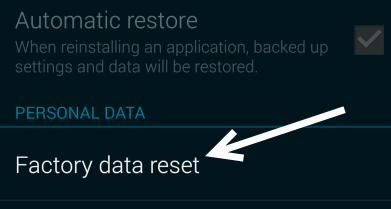
Antrasis metodas: sunku atkurti naudojant maitinimo mygtuką
- Išjunkite „Samsung Galaxy Tab“. Tai darome standartiškai, naudodami aparatūros maitinimo mygtuką. Jei dėl kokių nors priežasčių negalite išjungti planšetinio kompiuterio, išimkite akumuliatorių ir vėl įdėkite jį po kelių sekundžių.
- Mes įdėjome planšetinį kompiuterį į kietojo nustatymo režimą. Tuo pačiu metu palaikykite nuspaudę „Home“ ir „Volume Up“ mygtukus. Turite laikyti mygtukus, kol ekrane pasirodys „Samsung“ įkrovos logotipas.
- Kai tik pasirodys pasveikinimo logotipas, atleisdami garsumo didinimo mygtuką paspauskite maitinimo mygtuką. Atkreipkite dėmesį, kad yra alternatyvus būdas patekti į atstatymo meniu - kad tai padarytumėte, vienu metu turite paspausti tris mygtukus Maitinimas, Pradžia ir Garsumas.
- Po to juodame ekrane bus atidarytas įvairių įrenginio veikimo atkūrimo galimybių sąrašas. Paspaudę garsumo didinimo mygtuką, galite pereiti iš vieno elemento tik vienu būdu.
- Atliekame kietąjį planšetinio kompiuterio nustatymą iš naujo. Atkūrimo procedūrų sąraše raskite parinktį Wipe Data / Factory Reset ir pasirinkite ją paspausdami garsumo mažinimo mygtuką.
- Patvirtiname aparatinės įrangos atstatymą. Patvirtinkite savo pasirinkimą paspausdami mygtuką „Maitinimas“. Tada eikite į parinktį „Taip - ištrinti visus vartotojo duomenis“ paspausdami garsumo mažinimo mygtuką. Dar kartą paspauskite maitinimo mygtuką, kad patvirtintumėte visų duomenų ištrynimą.
- Perkraukite planšetinį kompiuterį. Palaukite, kol baigsis kietasis atstatymas, tada paleiskite įrenginį iš naujo naudodami maitinimo mygtuką.
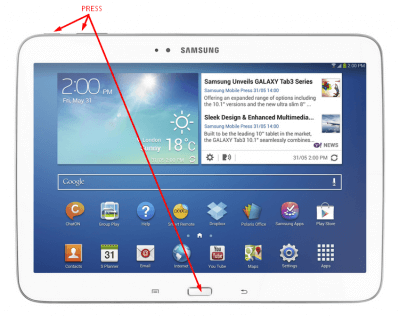
Įspėjimai ir paaiškinimai
1. „Hard Reset“, taip pat žinomas kaip „gamyklinis atstatymas“, „pagrindinis atstatymas“ arba „kietasis atstatymas“, iš tikrųjų yra „Samsung Galaxy“ planšetinių kompiuterių programos programinės įrangos atkūrimas į pradinę (gamyklinę) būseną. operacinė sistema... Tai ištrins visus planšetiniame kompiuteryje saugomus vartotojo duomenis ir iš naujo nustatys planšetinio kompiuterio programinės įrangos pradinę būseną pirkimo metu. Atminkite, kad po „Hard Reset“ visi asmeniniai duomenys, OS nustatymai ir programos, saugomos vidinėje nuolatinėje programėlės atmintyje, bus prarasti visam laikui.
2. Paprastai „Hard Reset“ atliekamas norint išspręsti šias problemas programinė įranga tablėtė:
- išspręsti savaiminio tablečių užšalimo problemas,
- ištrinti failus, kurių negalima ištrinti įprastu būdu,
- pašalinti kenkėjiškas programas ir virusus,
- norėdami grįžti į numatytuosius nustatymus,
- išvalyti atmintį ištrinant nereikalingus failus,
- atšaukti apsaugą slaptažodžiu, jei pamiršote planšetinio kompiuterio užrakto slaptažodį,
- ištrinti asmeninę ir konfidencialią informaciją prieš parduodant įrenginį kitam asmeniui.
3. SVARBIAUSI ĮSPĖJIMAS! Niekada nepamirškite nukopijuoti asmeninės informacijos iš planšetinio kompiuterio į kompiuterį prieš atlikdami „Hard Reset“.
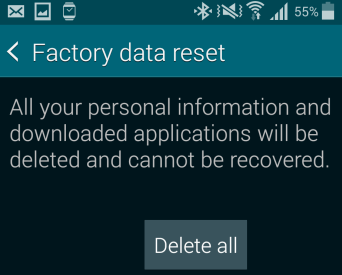
Kaip matote, net vaikas gali atlikti „Hard Reset“ nustatymą „Galaxy Tab 3“ - svarbiausia, kad tai neatsitiktų atsitiktinai ir neprarastumėte duomenų. Kietojo atstatymo rezultatas bus tiesiog nuostabus - išmanusis telefonas veiks kaip naujas, nors dabar jūs turite skirti tam laiko, kad įdiegtumėte trūkstamas programas ir perkeltumėte asmeninius duomenis.